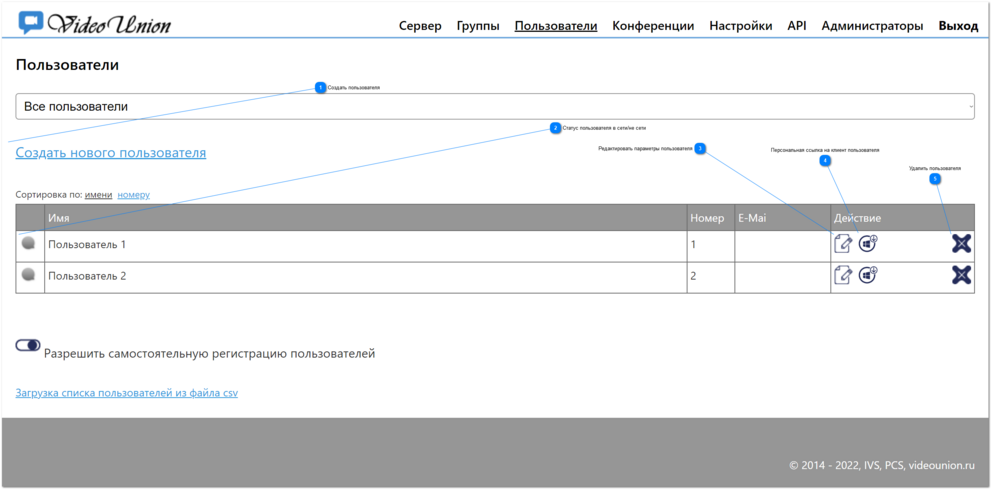Пользователи
Основной список пользователей может быть представлен в зависимости от групп. Сразу после надписи «Пользователи» есть строка с выбором групп. Когда здесь отображено «Основная группа», то выводится список всех участников. Но стоит изменить значение на имя другой группы, так будут отображен список только участников этой группы.
Создание новой учетной записи пользователя
При установке клиентского приложения пользователи могут самостоятельно регистрироваться в системе.
Чтобы ввести данные нового пользователя и создать его учетную запись вручную, нажмите на ссылку «Создать нового пользователя».
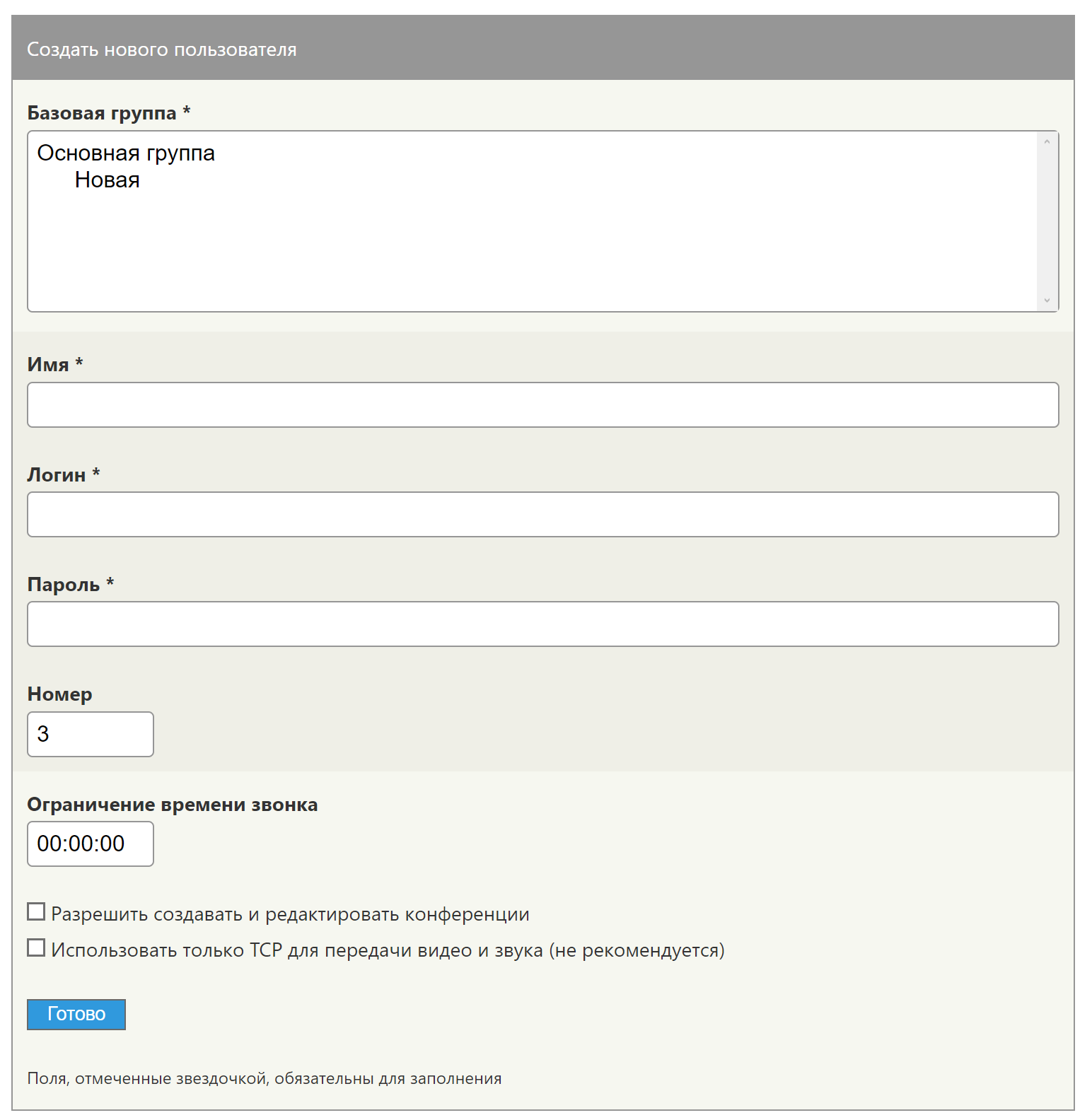
В открывшемся окне выберите базовую группу, где будут записаны учетные данные нового пользователя. Далее, заполните его имя, логин придумайте, пароль для входа, при необходимости проставьте ему номер.
Вы можете ограничить время звонка у пользователя, а также дать право создавать и редактировать группы и конференции.
В завершение нажмите на кнопку «Готово».
Чтобы загрузить данные сразу числа пользователей сразу, воспользуйтесь ссылкой «Загрузка списка пользователей из файла csv». Эта ссылка расположена внизу страницы «Пользователи».
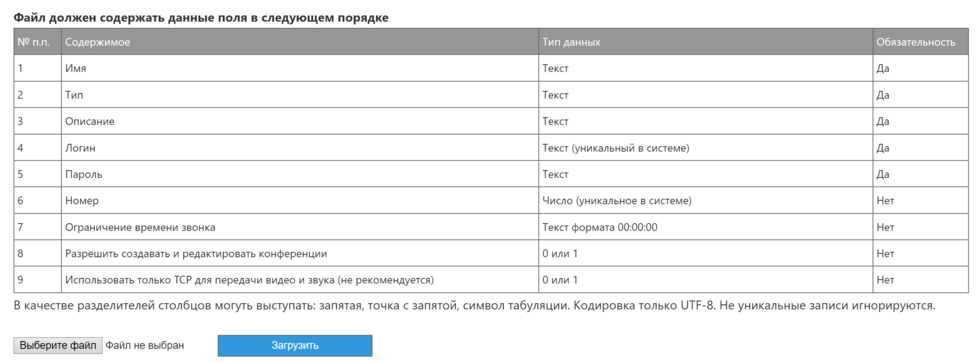
Обратите внимание, что файл должен быть именно формата csv, который содержит обязательные поля для заполнения, а разделители столбцов могут быть запятая, точка с запятой, символ табуляции. Кликните по кнопке «Выберите файл», найдите нужный документ и нажмите кнопку «Загрузить».
Редактирование и удаление данных пользователя
Чтобы отредактировать запись пользователя, нажмите на кнопку «Редактировать» (карандаш с листком).
Откроется окно, аналогичное окну «Создать нового пользователя».
Возможно:
-
Переместить данные пользователя в другую группу, выбрав нужное место в поле «Базовая группа»;
-
Изменить по необходимости имя, логин, пароль и номер;
-
Ограничить время звонка;
-
Запретить/разрешить создавать и редактировать конференции и группы.
Для фиксации изменений нажмите на кнопку «Готово».
Чтобы удалить учетную запись пользователя, нажмите на кнопку «Удалить» (значок с крестом в столбце «Действие» той строки, где размещены данные).